Kindle PaperwhiteでEPUB本を読む
Kindle PaperwhiteでEPUB本を読むにはどうすればいいのでしょうか?EPUBは画面の大きさに合わせて表示を調整する「リフロー機能」で、多くの電子書籍ストアで採用されている形式となります。しかし、Kindle Paperwhite (KPW)ではこの形式を直接に対応していません。
 e-inkの電子ペーパーを採用している読書デバイスのKPWで電子書籍を読むのは本当に素晴らしい体験ですが、汎用形式のEPUBを読めないことが残念ですね。
e-inkの電子ペーパーを採用している読書デバイスのKPWで電子書籍を読むのは本当に素晴らしい体験ですが、汎用形式のEPUBを読めないことが残念ですね。
でも、「志さえあれば成し遂げられないことはない」。個人の体験に基づいてやっと方法が見つけられました。本文にはKindle Paperwhiteでepub本を読む方法を紹介します。
なぜKindle端末でepubを読めませんか?原因は以下のとおり:
Amazonは自分のKindle端末でKindle以外の書籍を禁止します。KindleのデバイスではKindleストアから購入した書籍(Kindle形式)のみ読めます。GoogleやKoboなどからダウンロードした電子書籍ならKindleに対応していません。それに、多くのEPUB形式の本はDRM制限(Adobe DRM)が付きます。つまり、形式制限とDRM制限だからこそKindle PWで直接にepubを読むことができません。
でも、なぜDRMと形式の制限を解除してはどう?DRMを削除して形式を変換することができれば、epub本をkindleで閲覧できるようになりますでしょう。実は個人の方法はこの考え筋により見つかります。
使っているツールは「究極電子書籍変換」というソフトです。電子書籍のDRMを解除して形式を変換することもできます。
Step1:EPUBをADEで読めるの確認
GoogleやKobo、Sonyなどのストアから購入したEPUB本は多くのがAdobe社DRM制限が付きます。DRM制限を解除する前に、Adobe指定のEPUBビューアのAdobe Digital Editionsでepubをご覧でください。
Step2:EPUB DRM解除
それから、ソフトを起動します。画面の右側の”ADE”アイコンの下にepub本が見えます。左側にドラッグすると、DRM解除がすぐ開始します。
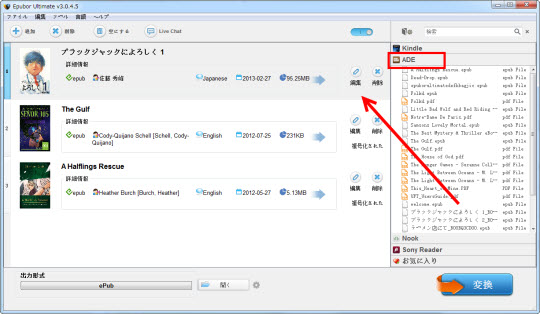
編集のボタンでepub本表紙画像の変換もできます。こちら
Step3:EPUB形式をKindleへ変換
出力形式の一覧からKindleのMobiをご指定します。もちろんKindle Paperwhiteのご指定も可能です。
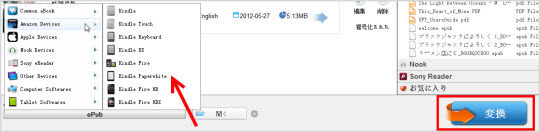
それから、「変換開始」というボタンをクリックして変換の作業が始まります。。あっという間に終わります。
Step4:変換した書籍をKindleへ転送
簡単な方法はUSBケーブルでファイルのコピー。変換したMobiファイルを Kindle Paperwhiteの「Documents」フォルダにコピーしてだけでいいです。
以上です。方法が簡単でしょう。
補足:
EpubをMobiに変換するにはAmazonの無償提供されているコンバータのKindle Previewerを使えますが、50MB以下ののepubファイルしかmobi形式に変換できません。だから、複数の電子書籍を集めるなら、やはり本文の方法がいいです。




